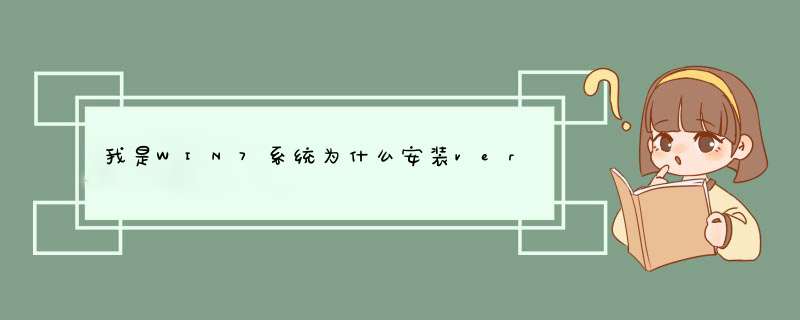
一、安装步骤
1、vercut70程序安装:(这里提供的是vercut70程序的安装步骤,vercut716的安装步骤与其类似,只是进行到“口令服务器名”界面时一定要将中文形式的“本地主机”改为英文形式的“localhost”,其他安装相同)
安装软件需用虚拟光驱软件(如daemon tools)装载下载好的ISO光盘镜像文件(本人已上传vercut70的安装包在网盘地址是:)。
a) 放入虚拟光驱后,安装程序自动运行;如果没有自动运行,打开光盘,找到“installexe”,运行它。
b) 以下是安装过程画面:
2、破解:(vercut716破解时同此步骤,“cgtechlf”文件是通用的)
a) 把ISO光盘镜像根目录下“MAGNiTUDE”文件夹里的“cgtechlf”放到X:\cgtech70\windows\license 目录下,其中X 为文件安装目标分区。(由于该许可是有时间段限制的,如果是各位自己从网上下载的iso文件那可能就要将cgtechlf文件用记事本打开并按照网上的其他安装说明对cgtechlf文件进行修改,为了方便读此篇的朋友,我已经将对应年段所需的cgtechlf文件分别修改好并整合到本人上传的vercut70安装镜像中,同样在“MAGNiTUDE”文件夹里(在本人上传的vercut716安装镜像中破解文件是在“Crack”文件夹里),朋友们一看就会明白的,如果是自己从他处下载的,没事,我也已将我修改好的cgtechlf文件独立上传至网盘,欢迎各位下载使用。所以在这里如何按照自己安装的时间段修改cgtechlf文件,我就不说了,大家可以自己去下载我修改好的文件)
b) 单击“开始”→所有程序→CGTech VERICUT 70→ License Server Only→Configure License & Setup Server,d出DOS 界面。
根据提示 *** 作点2次确定后会d出一个如下所示的VB 编写对话框。
对话框出现后不用 *** 作什么,直接点“Close”按钮就好了(笔者学习过其他安装教程说要复制刚才cgtechlf文件里的所有内容再粘贴到这里面,经过笔者测试,其实这一步是没必要的,因为它会自动读出刚才粘贴到license文件夹里的cgtechlf文件里的内容)。关掉VB对话框后会回到DOC界面,回车或其他任意键,它会提示大概意思是稍等30秒,稍等片刻会跳出请按任意键继续(这也是英文的),我们回车或任意键,这时DOC界面就关闭了。
……………………到这里,其实其他都没错误的话那就可以直接双击桌面的“VERICUT 70”图标运行程序了,但界面是英文的。
3、汉化:(vercut716版本不需要汉化这一步哦)
将 X:\cgtech70\classes\chinese_simplifie 文件夹内的VcReslocal 文件复制粘贴到X:\cgtech70\classes\english目录下,接着直接双击“VERICUT 70”图标运行程序就可以了。
4、可能会遇到的问题:
(一)提示一:“口令服务器找到,但没有找到cgtech口令信息(可能版本错误)……”
1)可能性1:口令服务器名错误
a)原因分析:
原因可能是口令服务器名是中文,这一情况多见于VERICUT716中(或者其他版本在安装时进行到“口令服务器名”界面时有朋友自己进行了改动,用的不是默认的英文形式的口令服务器名“localhost”或本地计算机的计算机名),因为在VERICUT716版本的程序安装过程中,当进行到“输入口令服务器名”界面时,程序默认显示的是中文形式的“本地主机”,如果你没将其更改为英文形式的“localhost”,那么在安装及破解步骤都完成后打开程序就会出现这个警告。
b)解决方法:
这里不需要重装软件哦。只要点选“开始”—“所有程序”“CGTech vericut716”—“license Administration”—“指定口令服务器计算机”(在vericut716以前的版本里这一选项可能不是中文,英文是“Specify license server computer”),此时计算机会以记事本形式打开"cgtenvbat"文件,在界面里的最后一行的等号后面就是口令服务器名,因为之前是默认的中文形式的“本地主机”,故我们需将它更改为英文形式的“localhost”或者本地计算机的计算机名(如下图)并保存。
(如果是VERICUT716以前版本的,即安装运行到输入“口令服务器名”界面的时候,默认的口令服务器名就是英文形式“localhost”的话,笔者建议安装时就不用将“localhost”改为其他名字了)。改好口令服务器名后还需进行下面一步:点选“开始”—“所有程序”“CGTech vericut716”—“license server only”—“更新当前运行服务器的口令”(在vericut716以前的版本里这一选项可能不是中文,英文是“update licenses on running server”),运行软件,就可以了。
2)可能性2:证书错误(即“cgtechlf”文件修改错误)
先是检查自己的“cgtechlf”文件是否修改正确,2012年10月后到2013年10月安装的可以直接复制本人上传到网盘的“cgtechlf文件(2012年10月—2013年10月间安装的请用这个)”文件夹里的“cgtechlf”文件到x\x\windows\license下,如果是2013年10月后到2014年10月安装的,同样的可以复制本人上传到网盘的“cgtechlf文件(2013年10月—2014年10月间安装的请用这个)”文件夹里的“cgtechlf”文件到x\x\windows\license下。接着重新加载一遍“开始”→所有程序→CGTech VERICUT 70→ License Server Only→Configure License & Setup Server,加载完成后再双击打开VERICUT70,看看问题是否解决。
(二)提示二:“不能检测出特征ALLWIN:(0x1a)不能检查一个vercut临时口令,因为服务器时间已经设置错误……”或“因为无效的临时口令文件,不能执行程序”
解决方法:
首先检查电脑系统时间是否与当前时间一致,再检查“cgtechlf”文件内容是否正确(不确定的话可以根据当前的时间段,直接复制粘贴我上传的“cgtechlf”文件到相应目录),检查口令服务器名是否是默认的英文形式。
如果前面所有步骤都做齐,但打开软件,还是出现什么系统时间不对,这类的警告,那么其实这可能是电脑之前改过时间,并且会在一个文件夹里生成一个servdatslm隐藏文件(文件的地址在下面会说明),而被vericut检测到了,那么就按照下面步骤来做:
1)、停止 Vericut 的License 系统服务(就是点选“开始”—“所有程序”“CGTech vericut716”—“license server only”—“停止口令服务器服务”(在vericut716以前的版本里这一选项可能不是中文,英文是“stop license server service”)”)
2)、删除系统“servdatslm” 文件(该文件是隐藏的,地址可以通过“搜索文件和文件夹”工具在C盘里查找,也可以参照我提供的地址“C:\Documents and Settings\All Users\Application Data\SafeNet Sentinel\Sentinel RMS Development Kit\System”,这是在xp里的地址,(“C:\ProgramData\SafeNet Sentinel\Sentinel RMS Development Kit\System”这是win7里的地址)找到后毫不犹豫的删掉它就行了,嘿嘿,放心不会对系统有影响,只要下次你再有改系统时间的时候它又会自动生成的,但时间改动大的话那你的Vericut就又会出现时间错误咯,嘿嘿嘿): W: Z" K# j4 F! Y1 R$ y
这是在xp系统时找到的“servdatslm” 文件所在文件夹的截图:! t, W M+ Z6 M5 V4 m
3)、删除注册表中“HKEY_LOCAL_MACHINE\SOFTWARE\Ntpad”键 (点左下角“开始—运行”或按“win键+R”跳出运行窗口,在输入框中输入“regedit”再回车,进入注册表编辑器,接着按前面提供的注册表地址“HKEY_LOCAL_MACHINE\SOFTWARE\Ntpad”,右键删除掉“Ntpad”键就行了,嘿嘿,这个也不用担心会对系统有影响)
4)、重新启动 Vericut 的License 系统服务(就点选“开始”—“所有程序”“CGTech vericut716”—“license server only”—“开始口令服务器服务(在vericut716以前的版本里这一选项可能不是中文,英文是“start license server service”)
5)、注意,这还差一步,还要点选“更新当前运行服务器的口令”(就是点选“开始”—“所有程序”“CGTech vericut716”—“license server only”—“更新当前运行服务器的口令(在vericut716以前的版本里这一选项可能不是中文,英文是“update licenses on running server”),如果这一步不做,经过本人测试,打开软件还是会报错,报错了没事,如果前面几步都已经严格按步骤做了,那么只要关掉软件,补上这一步,再打开软件就行了,打开了之后是不是有惊喜?嘿嘿嘿,当初我遇到这个问题可把我郁闷了一整天哪,在网上找了一大堆方法,其实最主要的是我没找到“servdatslm”文件,网上说的是在“系统目录System32下”,而我仔仔细细找了一圈还是没找到,最后发现了问题的源头,终于把软件打开了那是多么的幸福啊,嘿嘿嘿,希望你也能通过我的方法把问题解决掉
1、打开网上邻居,在左边“网络任务”一栏里打开查看“查看网络连接”,在打开的窗口中选择“本地连接”单机鼠标右键选择“属性”,在新打开的窗口中选择“TCP/IP协议”然后点击“属性”按钮。
2、在如图所示的窗口中,分别勾选“使用下面的IP地址”和“使用下面的DNS服务器地址”并依次填如下参数:IP地址——192168120 、 子网掩码——2552552550、默认网关——19216811、 首选DNS服务器——8888、 备用DNS服务器——8844 ,点击确定关闭即可。
作为一款实体切削模拟验证软件,用来验证我们编程软件后处理出来NC程序的正确性。尤其在多轴程序验证方面应用广泛。然而在安装问题上,网友们会遇到一些问题,特别是安装在电脑里面,却无法打开,很是让人恼火。这里我收集到网友们遇到的三类问题:
一、口令服务器找到,但是没有找到CGTech口令信息。或者口令服务错误之类的。
遇到这种提示有可能是安装软件时,有个地方要用到你自己电脑的名称,而你却用软件安装时默认的,这种必须卸载已经安装好的软件,重新安装时在相应步骤把自己电脑名复制进去;另外就是cgtechif文件中时间限制问题,打开cgtechif文件把相应时间段前面的“#”号删除,保存文件,重新解密,方可解决。
二、出现如下报错信息
出现这个问题,是因为这软件运行需要Visual C++ 的支持,可能你电脑系统有安装,但依然运行不了,有可能是版本低了,比如电脑里面只安装有C++ 2005,而VT安装需要的是Visual C++2008版本的,这就需要另外安装2008版本。百度Visual C++2008(或更高版本的)下载安装即可。至于怎么查看电脑里面是否已经安装,已经安装了哪个版本,从控制面版卸载程序里面查看。
三、不支持该安装程序用户界面模式(如下图报错提示)
出现这个情况是跟系统不兼容,在WIN 8和WIN 10系统出现得比较多。解决方法是必修程序的兼容性。鼠标右键点击程序文件——属性——兼容性——勾以兼容模式运行这个程序。
解决了这些安装过程中的问题,接下来我们就可以开始愉快的学习并使用了。情况一:上网无法浏览网页却能用QQ聊天。
1、浏览器“连接”选项设置错误
解决办法:正确设置上网类型。如果是通过代理服务上网的,请正确填写代理服务器的IP地址与端口号;如果不是,请不要勾选“通过代理服务器”这个选项。
2、DNS服务器设置错误
解决办法:如果ISP提供商分配给你的是固定的IP地址,那么请正确填写ISP提供的IP地址与DNS服务器地址;如果ISP提供商分配的是动态的IP地址,那么无须填写DNS服务器地址;还有一个可能是ISP提供商的DNS服务器出错不能正确地进行域名→IP地址之间的转换,这个时候你可以在浏览器的地址栏敲入网站的IP地址,即可浏览网页。
3、防火墙设置错误
解决办法:如果防火墙设置不当,那么可能阻隔与外网进行信息交换,造成无法浏览网页的故障。我们可以修改防火墙设置。什么,怎么修改?这就不用俺说了吧。嗯,还是说一下,对于不了解的朋友直接选默认级别,选“中”就可以了。
情况二:ADSL能成功登陆但无法浏览网页的故障解决办法
首先应该PING ISP的DNS服务器地址,看看能否PING通,如果能PING通,多数是软件问题居多,如果不能PING通,则应该检查硬件设备/线路连接状况和通讯协议(TCP/IP)
如果能PING通,可以看到类似以下的信息:
命令ING 2029816068
Reply from 2029816068: bytes=32 time=14ms TTL=250
Reply from 2029816068: bytes=32 time=27ms TTL=250
Reply from 2029816068: bytes=32 time=20ms TTL=250
Reply from 2029816068: bytes=32 time=17ms TTL=250
如果不能PING通,会有以下信息:
Pinging 2029816068 with 32 bytes of data:
time out
time out
time out
time out
1 有多台电脑的朋友,可以用别的电脑替换,替换的电脑不要装任何代理服务器软件,也不要装任何防火墙,并且只装一个网卡直接和ADSLMODEM相连,正确装上ADSL拨号软件后。看是否能正常浏览,如果能,故障就是用户端的电脑引起,如果不行,就需要检测MODEM和线路是否正常。
2只有一台电脑的朋友,可以先停止运行所有代理服务器软件,例如WINGATE 、SYGATE、WINDOWS的INTERNET连接共享(ICS)等等,直接登陆看看故障能否排除,如果停止运行代理服务器软件后故障排除,那可以肯定是代理服务软件的问题。
3 检查浏览器特别是IE的设置,例如最常见的引发不能浏览网页的故障是在IE中选取了“自动检测设置”,记住这个选项千万不要选取。如果是IE5X版本,单击工具-》INTRENET选项-》连接-》局域网设置,就可以看到该选项,如果该选项前面打了勾,一定要取消。取消后故障就可以解决。
4 检查TCP/IP协议的属性设置,特别是DNS服务器设置是否正确,昆明的ADSL用户可以将主控DNS服务器设置为:2029816068,辅助 DNS可以设置为:2029816168 ,特别要说明的是,拨号软件不同,设置DNS的位置也不一样,有些(在拨号网络的连接图标的属性中设置,有些在控制面板网络中设置,有些在拨号软件(例如 ENTERNET300)自带的连接Profile属性中设置。这3个地方都要务必设置正确。
5用WINDOWS的朋友,如果经过上述检查都确认正确无误,可以准备好ADSL拨号软件和WINDOWS系统光盘,然后先删除拨号软件,再删除控制面板/网络中的所有TCP/IP协议,重启电脑后再重新添加TCP/IP协议,并打开MODEM电源,重新安装拨号软件,经过测试,如果设置正确无误,重装拨号软件和TCP/IP后大都可以解决拨号能拨通但无法浏览网页的问题。
6更换一个浏览器软件例如网景公司的NETSCAPE浏览器浏览测试。
7如果你直接连接ADSL MODEM上网的那台电脑装了两个网卡,试试把连接局域网络的网卡先拿起,只留下连接ADSL MODEM的网卡。然后看看故障是否排除,如果故障排除,就应该检查网络和系统资源配置。特别是看看网卡和其他设备有没有冲突(WINDOWS用户可以在控制面板/系统/设备管理中查看设备是否正常)
8你的网卡启用了BOOT ROM芯片的引导功能,而且网卡带有PXE的引导芯片之后所造成的。可以这样解决:
①如果网卡是集成在主板上的,或者将网上的启动程序写进了BIOS中,可以从BIOS设置中修改系统的引导顺序,如设置硬盘最先引导,或者从BIOS中禁止网卡启动系统。
② 如果网卡不是集成的,则可以拔掉网卡上的引导芯片或者用网卡设置程序,禁止网卡的BootROM引导功能也可以关机,然后在开机之后,当出现“Press Shift-F10 Configure……”时,马上按“Shift+F10”组合键,进入菜单之后,从第4行中将Boot order rom设置为disable,然后按F4键保存退出。
情况三:共享上网无法浏览网页
用Windows XP系统的机器做代理服务器后发现局域网中的其他电脑无法浏览网页,但是有数据流,还可以使用QQ等软件,网络中的各个机器也可以互访。代理服务器为双网卡,在网络配置向导中设置为“网络中的其他计算机通过本机上网”(通过a网卡接局域网),在共享属性中设置为“共享到网络中的b连接”(即第2张,为b网卡)。客户机设置为“通过网络中的其他电脑上网”, *** 作系统有Windows 98/2000/XP,通过交换机连接。代理服务器接交换机的了个指示灯工作正常(a、b网卡和宽带Modem连接),但客户机上的指示灯只是偶尔亮一下。在打开网页时,可以在状态栏看到“正在打开网页”但很长时间都看不到网页,最后显示“网页无法显示”的提示。
解决措施:可能是你的网线连接和DNS设置存在问题:
①做一条级联线,将a网卡直接连接到宽带ADSL上,其他不动。
②设置其他客户机的IP地址为19216802、19216803、19216804……,子网掩码设置为2552552550,设置每台客户机的网关地址为19216801,设置DNS为你的ISP的DNS地址。
同时,也可以考虑一下代理服务器、网卡之间是否存在着冲突,调换一下PCI插槽、移除暂时不需要的外设等也对问题的解决有一定帮助。
常见的ADSL断流现象
网页打不开、下载中断、或者在线视、音频流中断,这些情况都是很多使用ADSL上网的人会遇到的麻烦。可是当仔细检查ADSL MODEM的状态时,又会发现拨号登录已经成功。那么问题究竟出在哪里?
1线路不稳定
如果住所离电信局太远(5公里以上)可以向电信部门申报。确保线路连接正确(不同的话音分离器的连接方法有所不同,请务必按照说明书指引正确连接)。同时确保线路通讯质量良好没有被干扰,没有连接其它会造成线路干扰的设备,例如电话分机,传真机等。并检查接线盒和水晶头有没有接触不良以及是否与其它电线串绕在一起。有条件最好用标准电话线,如果是符ITU国际电信联盟标准的三类、五类或超五类双绞线更好。电话线入户后就分开走。一线走电话、一线走电脑。如果居住的房间都希望安装电话分机,最好选用质量好的分线盒。PC接ADSL Modem附带的双绞线。(注意:手机一定不要放在ADSL Modem的旁边,因为每隔几分钟手机会自动查找网络,这时强大的电磁波干扰足以造成ADSL Modem断流。)
2检查您的网卡,如果是ISA网卡最好能换成PCI的,并且选择质量好的网卡,太便宜的网卡可能是造成问题的罪魁祸首。10M或10M/100M自适应网卡都可。另外,双网卡引起冲突同样值得关注,这时,应当拔起连接局域网或其它电脑的网卡,只用连接ADSL的网卡上网测试,如果故障恢复正常,检查两块网卡有没有冲突 。
3ADSL Modem或者网卡设置有误
最常见的是设置错了ADSL Modem的IP地址,或是错误设置了DNS服务器。因为对于ADSL虚拟拨号的用户来说,是不需要设定IP地址的,自动分配即可。TCP/IP网关一般也不需要设置。另外如果设定DNS一定要设置正确,如果 *** 作系统是Windows 9x,在DOS窗口下键入Winipcfg获取DNS地址,在Windows 2000/XP下键入ipconfig /renew,或询问当地电信部门。
另外,TCP/IP设置最容易引起不能浏览网页的情况,例如没有更改过设置,一直可以正常浏览,突然发现浏览不正常了,就可以试着删除TCP/IP协议后重新添加TCP/IP 协议。
4ADSL Modem同步异常
检查一下自己的电话线和ADSL连接的地方是否接触不良,或者是电话线出现了问题。如果怀疑分离器坏或ADSL Modem坏,尝试不使用分离器而直接将外线接入ADSL Modem。如果确定是分离器没有问题,要保证分离器与ADSL Modem的连线不应该过长,太长的话同步很困难。如果排除上述情况,只要重起ADSL Modem就可以解决同步问题。
5拨号软件互扰
ADSL接入Internet的方式有虚拟拨号和专线接入两种,现在个人用户的ADSL大都是采用前者。而PPPOE(Point-to-Point Protocol over Ethernet以太网上的点对点协议)虚拟拨号软件都有各自的优缺点。经过多方在不同 *** 作系统的测试,如果使用的 *** 作系统是Windows XP,推荐用它自带PPPOE拨号软件,断流现象较少,稳定性也相对提高。如果使用的是Windows ME或9x,可以用以下几种虚拟拨号软件——EnterNet、WinPoET、RasPPPoE。其中,EnterNet是现在比较常用的一款, EnterNet 300适用于Windows 9x;EnterNet 500适用于Windows 2000/XP。当你用一个PPPOE拨号软件有问题时,不妨卸载这个软件后换用一个其它的PPPOE拨号软件,请务必注意不要同时装多个PPPOE软件,以免造成冲突。
6其他软件冲突
卸载有可能引起断流的软件,现在发现某些软件例如QQ 2000b等,偶然会造成上网断流,具体什么条件下会引发,尚要进一步测试。不少网友卸载后就发现断流问题解决了,包括用普通Modem 163拨号上网的用户也有用这种方法解决了断流问题的情况,笔者也收到朋友的邮件反映卸载QQ后断流问题解决,所以如果你有QQ,不妨先卸载你的 OICQ,然后再上网试试。当你发现打开某些软件就有断流现象,关闭该软件就一切正常时,卸载该软件试试。
7病毒攻击和防火墙软件设置不当
虽然受到黑客和病毒的攻击可能性较小,但也不排除可能性。病毒如果破坏了ADSL相关组件也会有发生断流现象。建议安装“天网防火墙”或者“金山网镖”网络防火墙,它们都可以实时监控你的计算机和网络的通讯情况,并警告提示莫名的网络访问方式,有效降低受攻击的危险性。如果能确定受到病毒的破坏和攻击,还发生断流现象时就应该检查安装的防火墙、共享上网的代理服务器软件、上网加速软件等,停止运行这类软件后,再上网测试,看速度是否恢复正常。为了回答你这个问题我安装了一下午!终于研究出来了!安装到你这步以后还差一步!点击所有程序--CGTech VERICUT70--License Sever Only--Update Licenses on Runing Server,现在你再打开就OK了~累~不容易啊!
欢迎分享,转载请注明来源:内存溢出

 微信扫一扫
微信扫一扫
 支付宝扫一扫
支付宝扫一扫
评论列表(0条)